Xerox WORKCENTRE 5945 SMART CARD INSTALLATION AND CONFIGURATION GUIDE [hu]
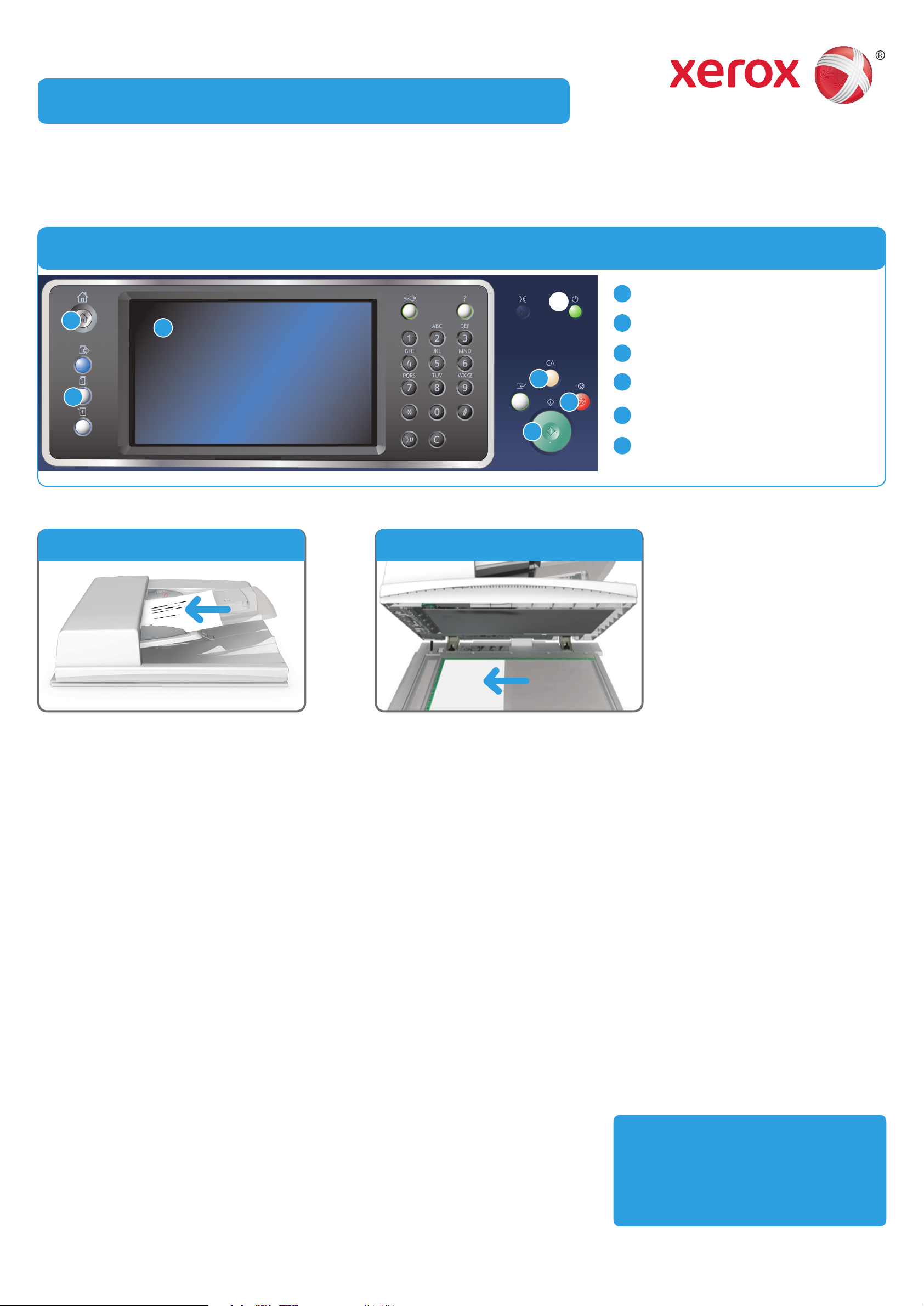
Xerox® WorkCentre™ 5945/5955 többfunkciós nyomtató
A másolás folyamata
Vezérlőpanel
1
Szolgáltatások kezdőlap
1
2
3
Dokuadagoló opció
vagy
Dokuüveg opció
2
Munkaállapot
3
Érintőképernyő
5
6
4
4
Start
5
Összes törlése
6
Leállítás
1. A dokumentumokat nyomtatott oldallal felfelé helyezze a dokuadagoló bemeneti tálcájába. Állítsa be úgy a vezetőt, hogy
éppen csak érintse a dokumentumokat.
VAGY
Hajtsa fel a dokuadagolót. Helyezze a dokumentumot nyomtatott oldalával lefelé a dokuüvegre, és illessze a bal felső
sarokban lévő nyílhoz. Hajtsa le a dokuadagolót.
2. Nyomja meg a vezérlőpult Összes törlése gombját a korábban kiválasztott összes beállítás törléséhez.
3. Nyomja meg a Szolgáltatások kezdőlap gombot.
4. Az érintőképernyőn válassza a Másolás gombot.
5. Ha szükséges, válassza a Másolás fület. A másolási szolgáltatás megnyitásakor általában ez az aktív lap.
6. Válassza ki a kívánt beállításokat.
7. A vezérlőpult számbillentyűzetének segítségével írja be a nyomatok számát.
8. Az eredeti szkenneléséhez nyomja meg a Start gombot a vezérlőpulton.
További információk
Lásd a használati útmutatót, amely
a következő címen érhető el:
http://www.support.xerox.com
©2014 Xerox Corporation. Minden jog fenntartva. A XEROX® és a XEROX és ábrás védjegy® a Xerox Corporation védjegyei az Egyesült Államokban és/vagy más országokban.
BR7341
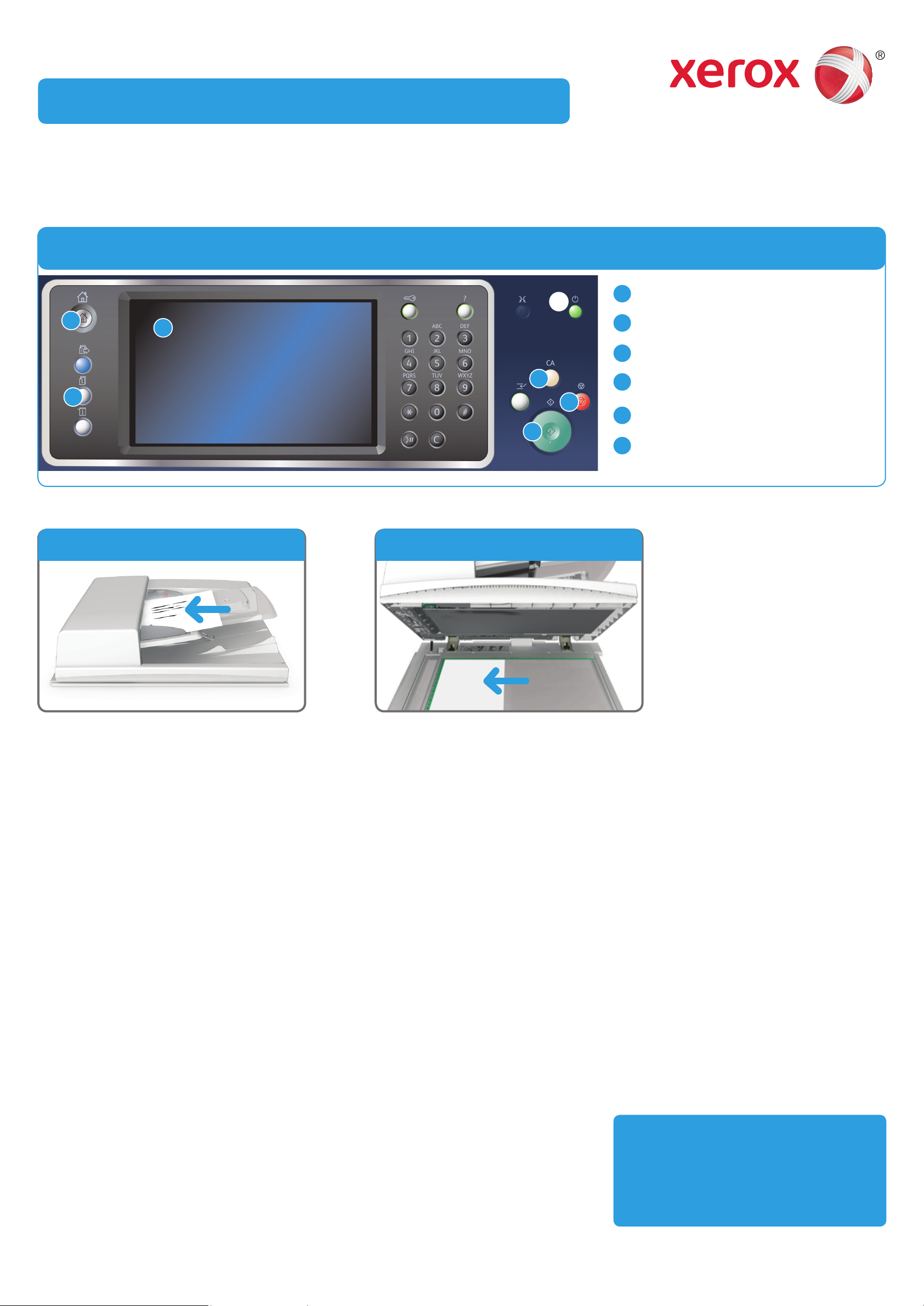
Xerox® WorkCentre™ 5945/5955 többfunkciós nyomtató
A faxküldés folyamata
Vezérlőpanel
1
Szolgáltatások kezdőlap
1
2
3
Dokuadagoló opció
vagy
Dokuüveg opció
2
Munkaállapot
3
Érintőképernyő
5
6
4
4
Start
5
Összes törlése
6
Leállítás
1. A dokumentumokat nyomtatott oldallal felfelé helyezze a dokuadagoló bemeneti tálcájába. Állítsa be úgy a vezetőt, hogy
éppen csak érintse a dokumentumokat.
VAGY
Hajtsa fel a dokuadagolót. Helyezze a dokumentumot nyomtatott oldalával lefelé a dokuüvegre, és illessze a bal felső
sarokban lévő nyílhoz. Hajtsa le a dokuadagolót.
2. Nyomja meg a vezérlőpult Összes törlése gombját a korábban kiválasztott összes beállítás törléséhez.
3. Nyomja meg a Szolgáltatások kezdőlap gombot.
4. Az érintőképernyőn válassza a Fax gombot.
5. Ha szükséges, válassza a Fax fület. A faxszolgáltatás megnyitásakor általában ez az aktív lap.
6. Válassza az Adja meg a faxszámot beviteli mezőt, és a számbillentyűzet vagy az érintőképernyő billentyűzetének
segítségével írja be a címzett faxszámát.
7. Válassza a Hozzáadás gombot.
• Ha a dokumentumot egynél több címzettnek szeretné elküldeni, adja meg a további adatokat (egyszerre egy
címzettet), és válassza újra a Hozzáadás gombot, míg végül az összes címzettet meg nem adta.
8. A megadott információk mentéséhez válassza a Bezárás gombot.
9. Válassza ki a kívánt beállításokat.
10. Az eredeti szkenneléséhez nyomja meg a Start gombot a vezérlőpulton.
További információk
Lásd a használati útmutatót, amely
a következő címen érhető el:
http://www.support.xerox.com
©2014 Xerox Corporation. Minden jog fenntartva. A XEROX® és a XEROX és ábrás védjegy® a Xerox Corporation védjegyei az Egyesült Államokban és/vagy más országokban.
BR7341
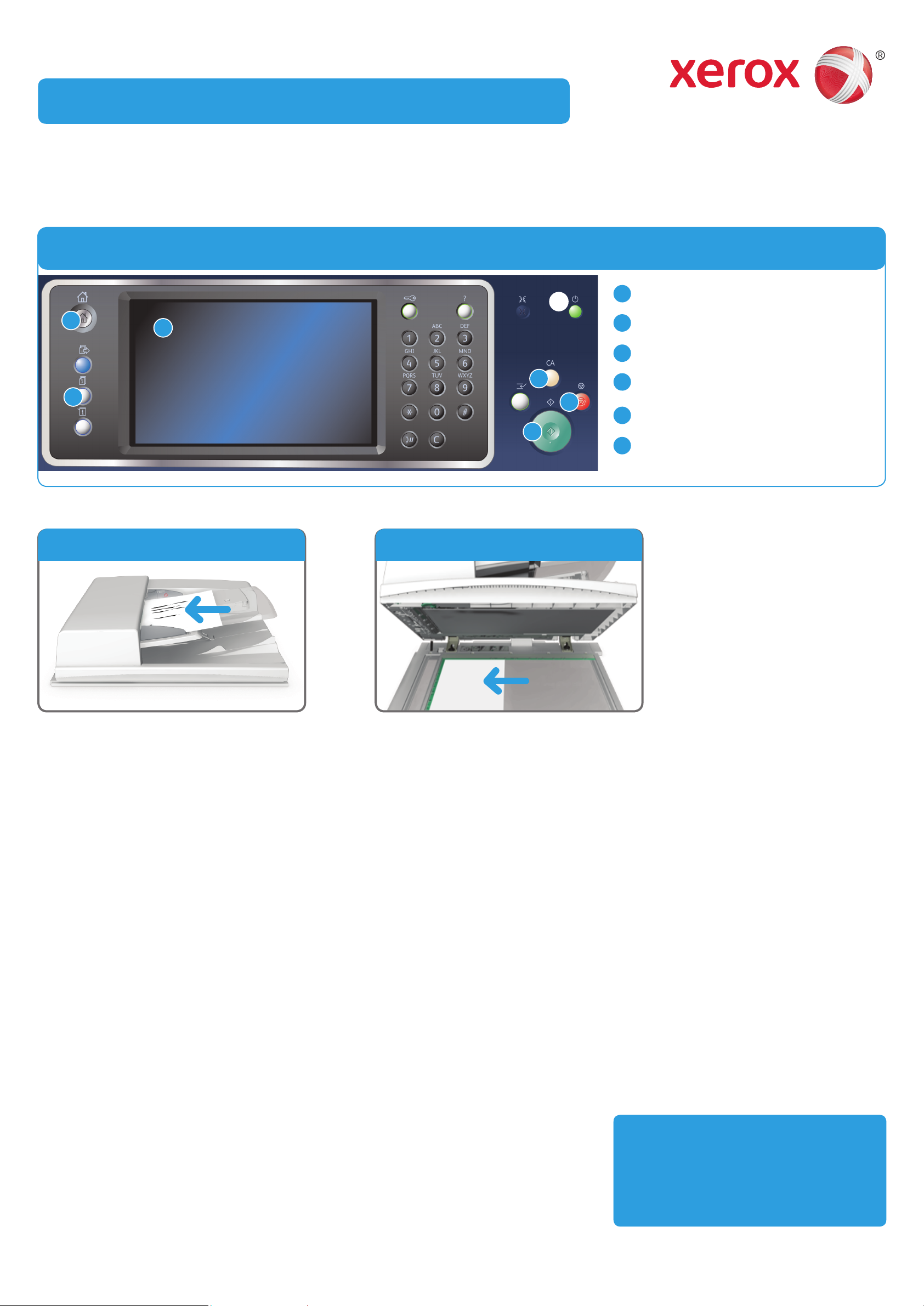
Xerox® WorkCentre™ 5945/5955 többfunkciós nyomtató
Kiszolgálófax küldésének folyamata
Vezérlőpanel
1
Szolgáltatások kezdőlap
1
2
3
Dokuadagoló opció
vagy
Dokuüveg opció
2
Munkaállapot
3
Érintőképernyő
5
6
4
4
Start
5
Összes törlése
6
Leállítás
1. A dokumentumokat nyomtatott oldallal felfelé helyezze a dokuadagoló bemeneti tálcájába. Állítsa be úgy a vezetőt, hogy
éppen csak érintse a dokumentumokat.
VAGY
Hajtsa fel a dokuadagolót. Helyezze a dokumentumot nyomtatott oldalával lefelé a dokuüvegre, és illessze a bal felső
sarokban lévő nyílhoz. Hajtsa le a dokuadagolót.
2. Nyomja meg a vezérlőpult Összes törlése gombját a korábban kiválasztott összes beállítás törléséhez.
3. Nyomja meg a Szolgáltatások kezdőlap gombot.
4. Válassza a Kiszolgáló fax gombot.
5. Ha szükséges, válassza a Kiszolgáló fax fület. A kiszolgálófax szolgáltatás megnyitásakor általában ez az aktív lap.
6. Válassza az Adja meg a faxszámot beviteli mezőt, és a számbillentyűzet vagy az érintőképernyő billentyűzetének
segítségével írja be a címzett faxszámát.
7. Válassza a Hozzáadás gombot.
• Ha a dokumentumot egynél több címzettnek szeretné elküldeni, adja meg a további adatokat (egyszerre egy
címzettet), és válassza újra a Hozzáadás gombot, míg végül az összes címzettet meg nem adta.
8. A megadott információk mentéséhez válassza a Bezárás gombot.
9. Válassza ki a kívánt beállításokat.
10. Az eredeti szkenneléséhez nyomja meg a Start gombot a vezérlőpulton.
További információk
Lásd a használati útmutatót, amely
a következő címen érhető el:
http://www.support.xerox.com
©2014 Xerox Corporation. Minden jog fenntartva. A XEROX® és a XEROX és ábrás védjegy® a Xerox Corporation védjegyei az Egyesült Államokban és/vagy más országokban.
BR7341
